Wenn ihr für ein Meme oder als Beitrag für Twitter, Instagram und Co. ein Bild mit einem Songtext-Ausschnitt erstellen wollt, müsst ihr keine Bildbearbeitungs-Tools nutzen. Ihr könnt stattdessen einfach den „Genius Lyrics Card Maker“ verwenden.
Einen Haken gibt es aber: Der „Genius Lyrics Card Maker“ steht nicht für Android zur Verfügung, sondern ist lediglich in der iOS-App verfügbar. Dennoch gibt es auch für Android-Nutzer eine leicht zu bedienende Alternative.
Alternative zum Genius Lyrics Card Maker für Android
Habt ihr ein Android-Smartphone, müsst ihr den klassischen Weg nehmen und eure Lyric-Bilder per Handarbeit erstellen. Damit sich das Ganze nicht zu mühselig gestaltet, gibt es mit sgnarly.me eine Drittanbieter-Anwendung, mit der ihr auch ohne iPhone „Lyric Cards“ erstellen könnt. Anders als im richtigen Lyrics-Card-Maker könnt ihr aber nicht ein vorgefertigtes Bild auswählen, sondern müsst vorher eine Bild-Datei von eurem gewünschten Interpreten auf dem Handy speichern.
Danach wird das Bild in der Web-App hochgeladen sowie die gewünschte Textpassage eingefügt. Im Ergebnis bekommt ihr zwei für Instagram sowie Twitter optimierte Bilder, die genauso aussehen wie aus dem offiziellen „Genius Lyrics Card Maker“. Die Songtext-Ausschnitte könnt ihr einfach aus den jeweiligen Lyrics kopieren.
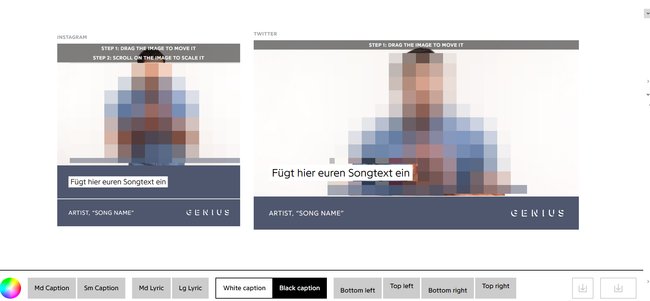
Der Wunsch nach dem entsprechenden Feature ist bei Android-Nutzern seit Jahren sehr groß, allerdings gibt es keinerlei Informationen darüber, ob und wann die „Lyric Card“-Funktion in der Android-App integriert wird.
Genius Lyrics Card Maker: Bilder mit Songtexten erstellen (iOS)
iPhone-Nutzer haben es da wesentlich einfacher. Hier können Bilder mit Liedtexten ganz einfach direkt in der Genius-App erstellt werden:
- Sucht hierfür zunächst nach dem gewünschten Lied in der Genius-App.
- Wählt oben das Hintergrundbild mit dem entsprechenden Künstler aus.
- Markiert den Ausschnitt aus dem Songtext.
- Wählt dann den „Teilen“-Button.
- In der App-Auswahl sucht ihr nach „Lyric Card“.
- Fertig ist euer Lyric-Bild.
Das Ergebnis könnt ihr in euren sozialen Netzwerken teilen oder auf dem iPhone speichern, um es direkt an Freunde weiterzuschicken oder auszudrucken. Im Video seht ihr noch einmal den genauen Ablauf:


